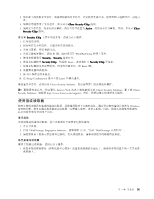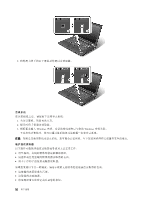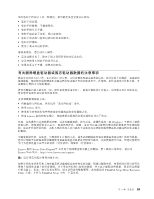Lenovo ThinkPad L530 (Simplified Chinese) User Guide - Page 72
使用恢复盘, Microsoft Office CD, Microsoft Works CD
 |
View all Lenovo ThinkPad L530 manuals
Add to My Manuals
Save this manual to your list of manuals |
Page 72 highlights
1 USB 2 F12 Startup Device Menu F12 键。 3 Enter 4 注: 1 58 2 Microsoft Office 或 Microsoft Works Microsoft Office 或 Microsoft Works Microsoft Office CD 或 Microsoft Works CD Microsoft Office 或 Microsoft Works Rescue and Recovery Rescue and Recovery USB Windows Rescue and Recovery 要使用 Rescue and Recovery 1. 在 Windows Lenovo ThinkVantage Tools Rescue and Recovery 2. 在 Rescue and Recovery Rescue and Recovery 箭头。 3 Rescue and Recovery 要使用 Rescue and Recovery 56

使用恢复盘
本节说明如何使用恢复盘。
只能使用恢复盘将计算机恢复为出厂缺省设置。其他所有恢复方法均告失败后,您可以使用恢复盘将计算机
重新恢复到可运行状态。
注意:
使用恢复盘将计算机复原到出厂缺省设置时,将删除当前在硬盘驱动器上的所有文件并用出厂缺省设
置进行替换。
要使用恢复盘,请执行以下操作:
1. 根据恢复盘的类型,将引导盘(存储钥匙或其他 USB 存储设备)连接到计算机上,或将引导光盘插入
光盘驱动器。
2. 开启计算机时反复按下并松开 F12 键。当出现
Startup
Startup
Startup
Startup Device
Device
Device
Device Menu
Menu
Menu
Menu
时,松开 F12 键。
3. 选择想要的启动设备,并按 Enter 键。开始复原过程。
4. 按照屏幕上的说明完成操作。
注:
1. 将计算机复原到出厂缺省设置后,可能需要重新安装某些设备的驱动程序。请参阅第 58 页 “重新安装
预装的应用程序和设备驱动程序”。
2. 某些计算机预装了 Microsoft Office 或 Microsoft Works。如果需要恢复或重新安装 Microsoft Office 或
Microsoft Works 应用程序,那么必须使用
Microsoft Office CD
或
Microsoft Works CD
。只有预装了 Microsoft
Office 或 Microsoft Works 的计算机才随附这些光盘。
执行备份和恢复操作
Rescue and Recovery 程序使您能够备份所有硬盘驱动器的内容,包括操作系统、数据文件、软件程序和个人
设置。您可以指定 Rescue and Recovery 程序存储备份的位置:
•
在硬盘驱动器上受保护的区域中
•
在外接的 USB 硬盘驱动器上
•
在网络驱动器上
•
在可刻录的光盘上(该选项需要一个可刻录的光盘驱动器)
完成备份硬盘驱动器上的内容后,您可以恢复硬盘驱动器的全部内容、仅恢复选定的文件或仅恢复 Windows
操作系统和应用程序。
执行备份操作
本节说明如何在不同的操作系统上使用 Rescue and Recovery 程序来执行备份操作。
要使用 Rescue and Recovery 程序执行备份操作,请执行以下操作:
1. 在 Windows 桌面上,单击
开始
➙
所有程序
➙
Lenovo
Lenovo
Lenovo
Lenovo ThinkVantage
ThinkVantage
ThinkVantage
ThinkVantage Tools
Tools
Tools
Tools
➙
增强的备份和复原
。Rescue
and Recovery 程序打开。
2. 在 Rescue and Recovery 主窗口中,单击
启动高级 Rescue
Rescue
Rescue
Rescue and
and
and
and Recovery
Recovery
Recovery
Recovery
箭头。
3. 单击
备份硬盘驱动器
,然后选择备份操作选项。然后,按照屏幕上的说明完成备份操作。
执行恢复操作
本节说明如何在不同的操作系统上使用 Rescue and Recovery 程序来执行恢复操作。
要使用 Rescue and Recovery 程序执行恢复操作,请执行以下操作:
56
56
56
56
用户指南